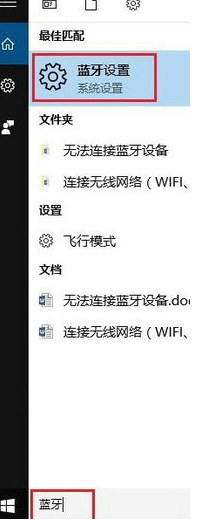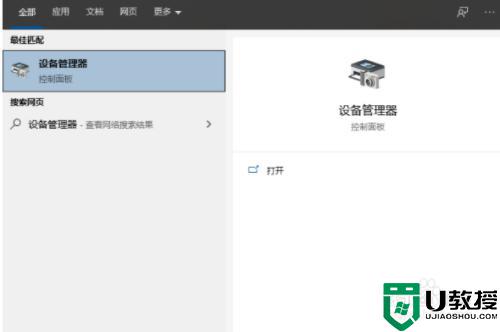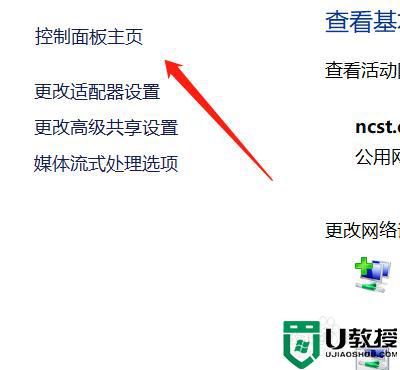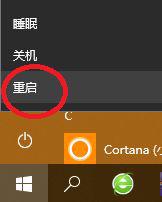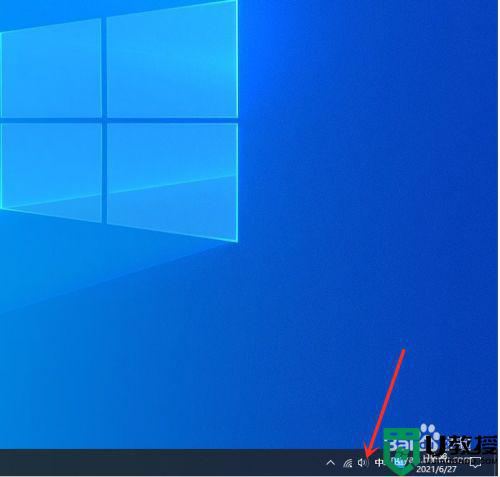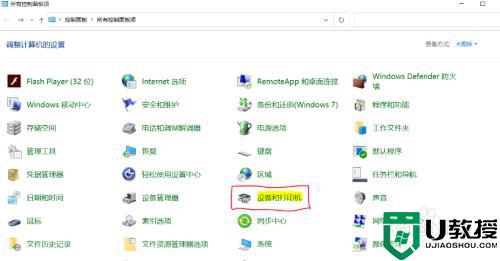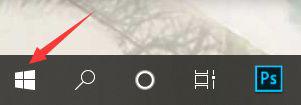win10电脑蓝牙无法连接什么原因 win10电脑无法连接蓝牙的处理方法
电脑的蓝牙功能功能非常多,手机蓝牙连接电脑蓝牙就可以传输文件歌曲等,不仅如此,鼠标、耳机等设备连接蓝牙就没有数据线的束缚。但近期,有用户反馈说win10电脑无法连接蓝牙,这是什么原因?可能是某个步骤没设置好,为此,下文和大家介绍解决方法。
推荐:win10专业版下载
1、首先检查以下驱动设备,若缺少相关的驱动程序,可以通过360安全卫士驱动修复功能下载安装。
2、或者打开控制面板-硬件与声音-设备管理器-蓝牙,更新相关驱动程序。
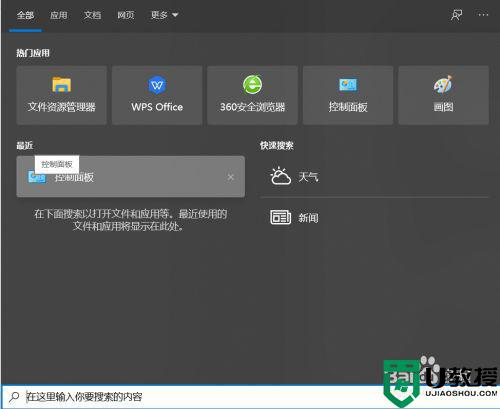
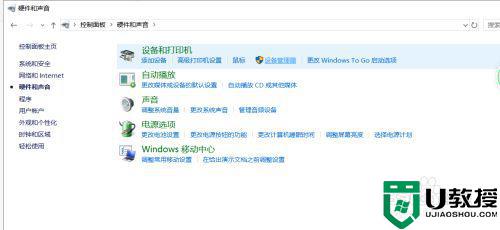
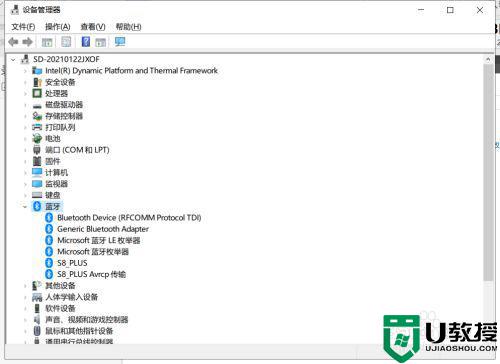
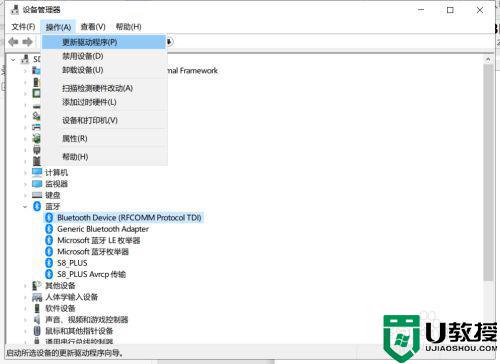
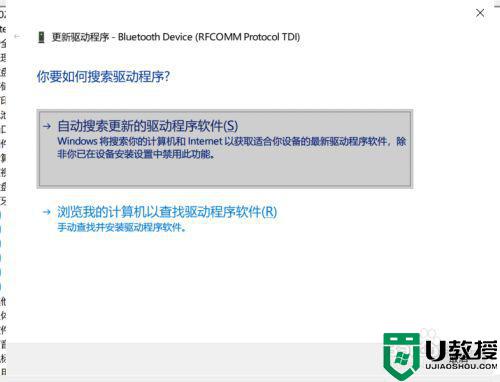
3、若还没有解决问题,右键我的电脑-管理-服务与应用程序-服务-蓝牙支持服务,看看是不是没有启动,把此项服务启动。
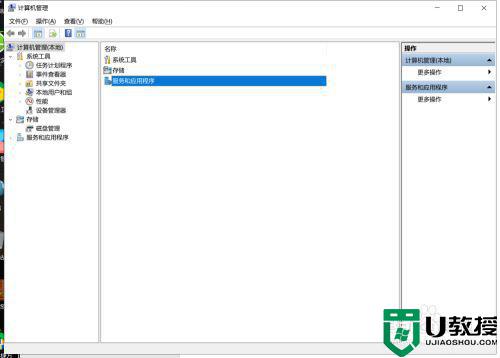
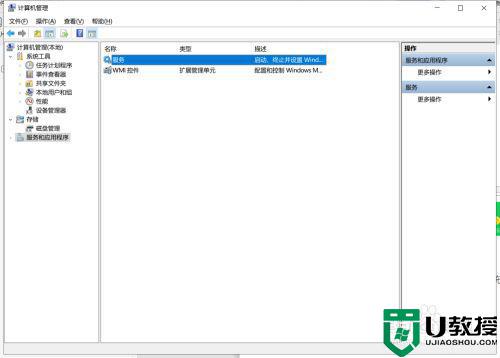
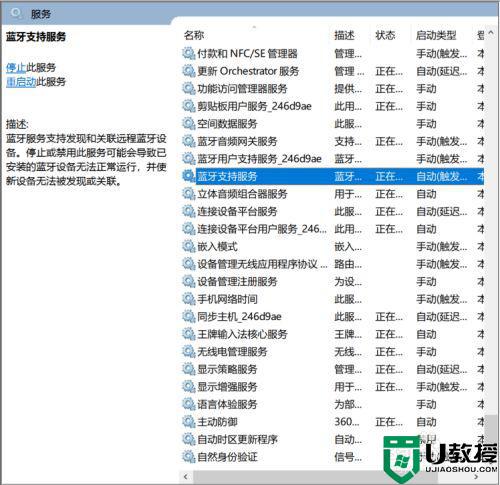
4、然后右键或双击打开属性,把启动方式改为自动,再到恢复把第一次第二次启动失败改为重新启动。
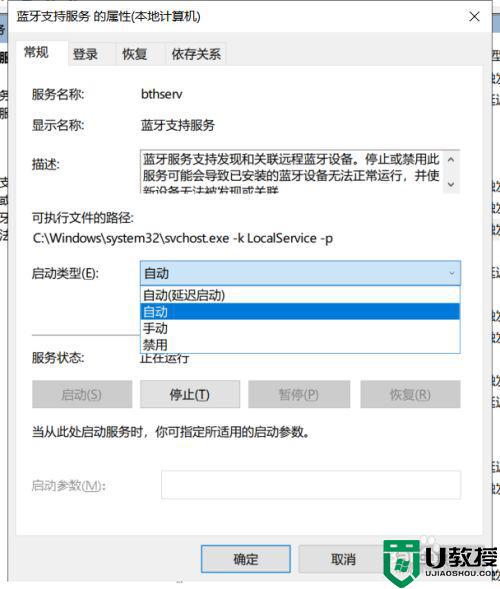
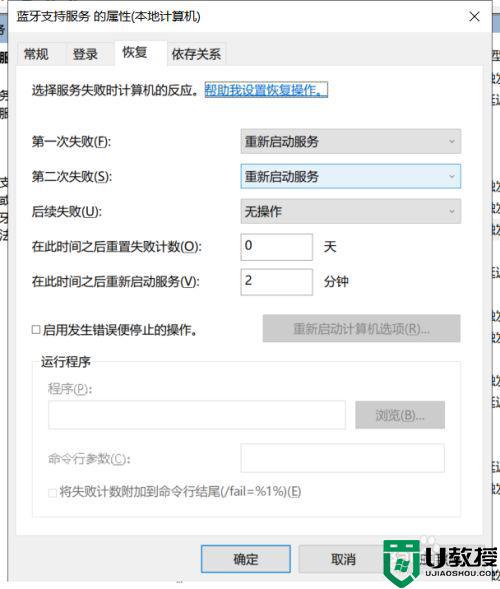
5、若蓝牙还是不能用,添加蓝牙设备的时候出现下面的现象,还有一个办法,就是点击下面的通过蓝牙发送或接收文件。
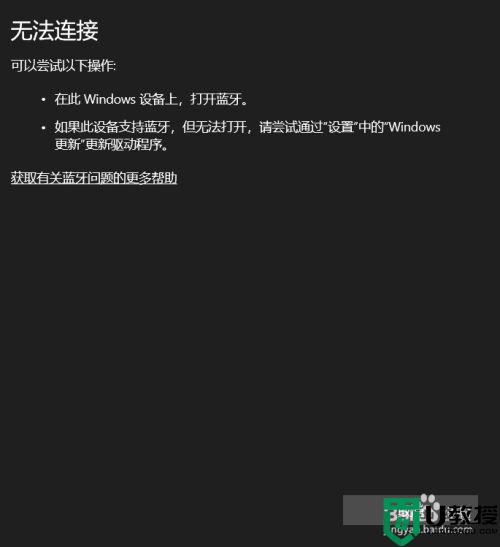
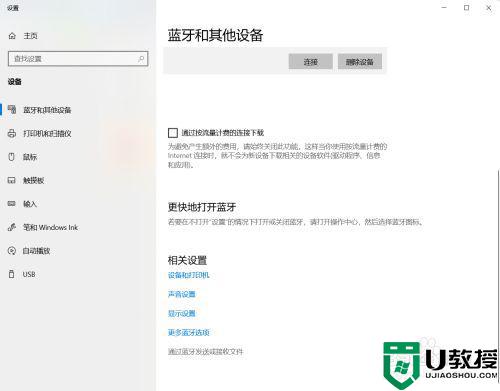
6、然后点击发送文件-然后电脑就会搜索到你的蓝牙设备,选中蓝牙设备点击下一步,随便选一个文件点击下一步。
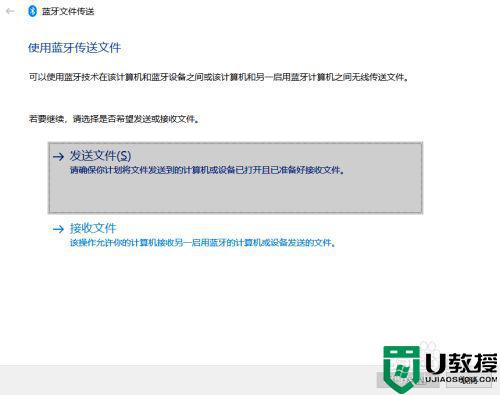
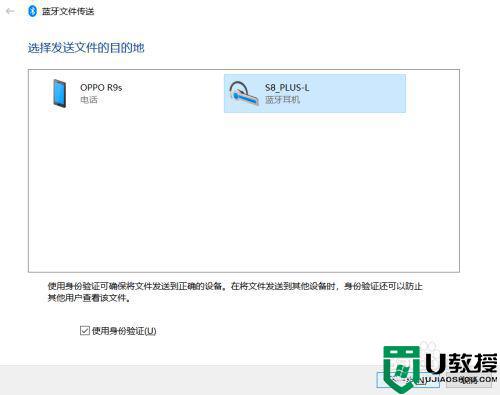
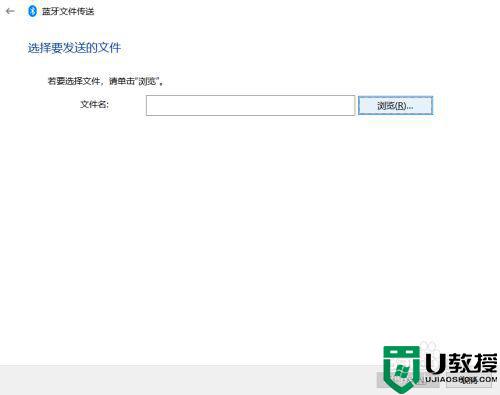
7、就会有提示是否要和该蓝牙设备连接,然后就可以连接了。
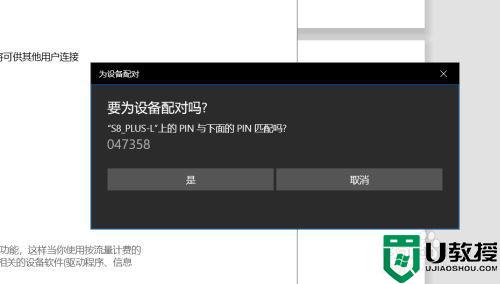
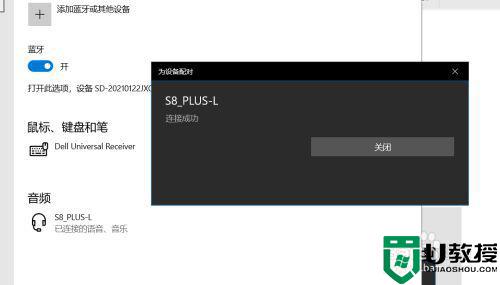
上述和大家详解win10电脑无法连接蓝牙的处理方法,设置步骤简单,希望能帮助到大家。